W oknie tworzenia widżetu (Jak stworzyć własny widżet?) należy wybrać typ Wykres słupkowy (1).

Następnie należy nadać nazwę widżetowi (1) oraz wybrać źródło czyli obiekty (Co to jest obiekt?), na podstawie których system przygotuje dane (2).

W kolejnej tabelce należy wybrać które pola mają być przetworzone (1), w jaki sposób (2) oraz jaką formę wykresu przybiorą (3) i na której osi dane będą odwzorowane (4).
By dodać kolejne pola należy kliknąć przycisk Dodaj pole (5). Można dodać do 5 pól.
Kolumna dane może przyjąć wartości:
Na poniższym zrzucie ektranu system stworzyłby wykres gdzie na osi 1 w formie wykresu słupkowego byłaby średnia liczba kontaków, a na osi 2 w formie wykresu liniowego byłaby liczba klientów.

Należy również wybrać pole, wg którego system pogrupuje dane (1). Gdy pole grupowania jest datą można określić okres grupowania (2).

Grupowanie to oś X wykresu.
Można wybrać styl kolorystyczny widżetu.

Można również ograniczyć listę obiektów (np. klientów), które system będzie brał pod uwagę podczas przygotowywania danych.
Np. załóżmy że chcemy, by system wziął pod uwagę tylko klientów ulubionych.
Należy otworzyć wyszukiwarkę (Co to jest wyszukiwarka?) poprzez kliknięcie w przycisk Ogranicz tylko do wyszukanych elementów (1).

W otwartej wyszukiwarce trzeba rozwinąć listę filtrów (Co to jest filtr wyszukiwarki?) (1) i wybrać Ulubieni (2).
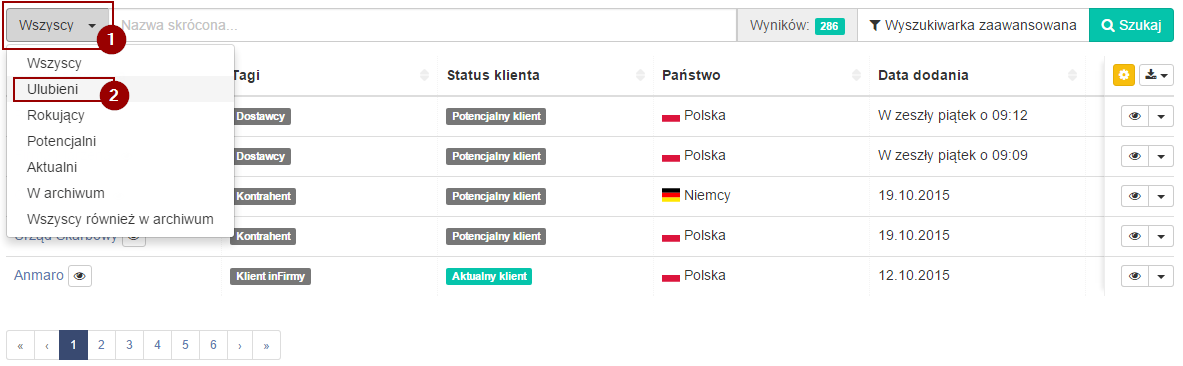
System w tabeli wyników (Co to jest tabela wyników wyszukiwania?) pokaże listę klientów spełniających kryterium.
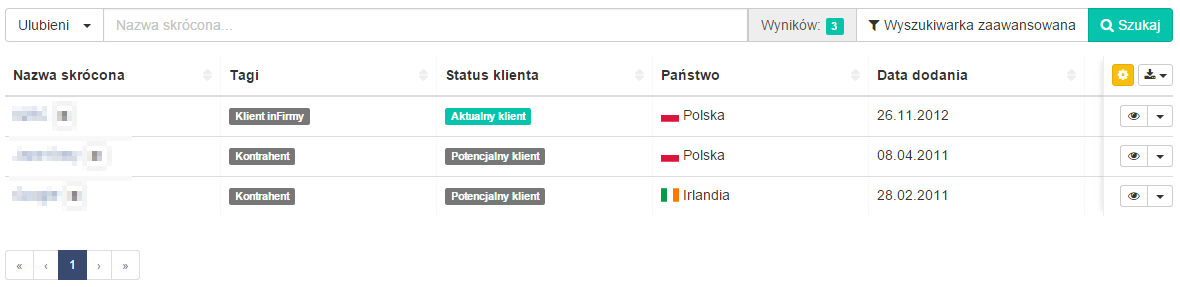
System automatycznie generuje podgląd widżetu (1). Jeżeli tak by się nie stało należy wcisnąć przycisk Odśwież (2).

Wszystkie zmiany w widżecie należy zapisać klikając przycisk Zapisz zmiany (1) znajdujący się na dole okna.
Po tej operacji okno dodawania widżetu się zamknie a nowy widżet zostanie dodany do pulpitu.
